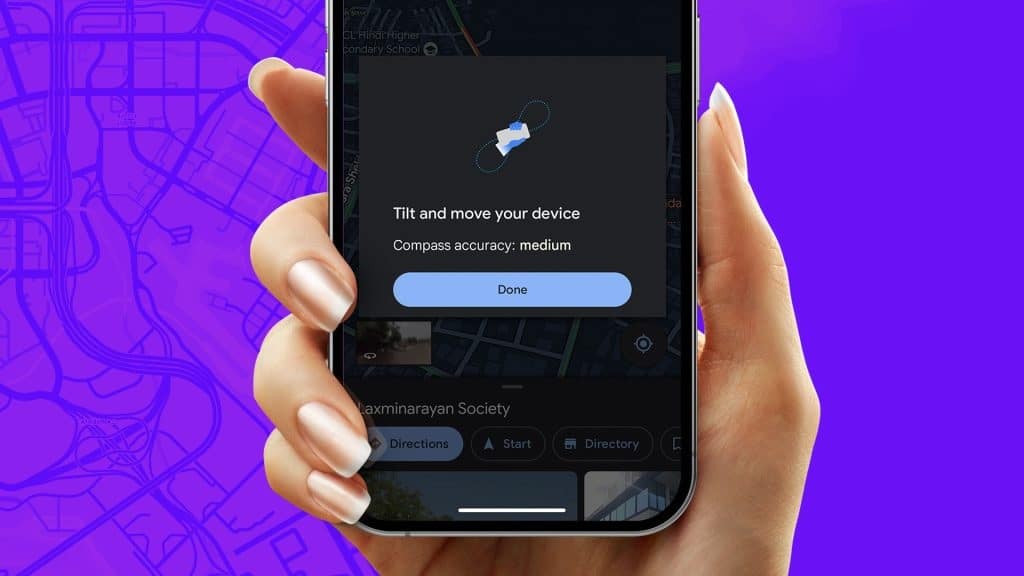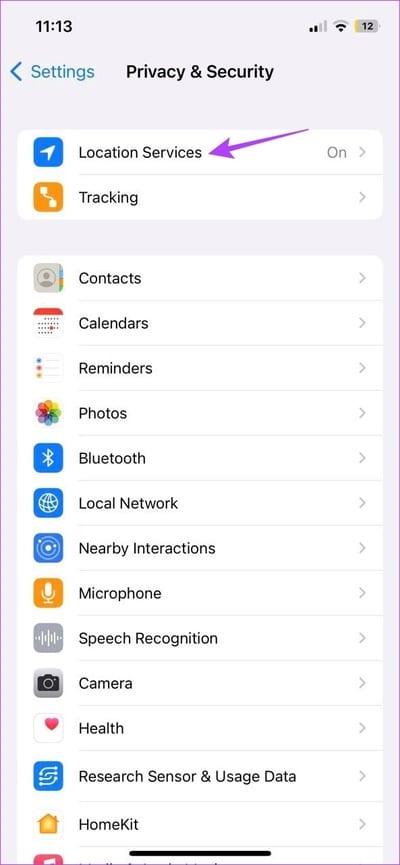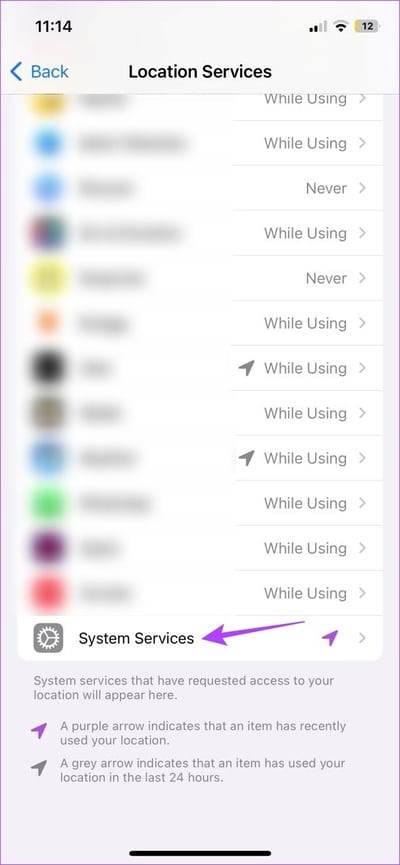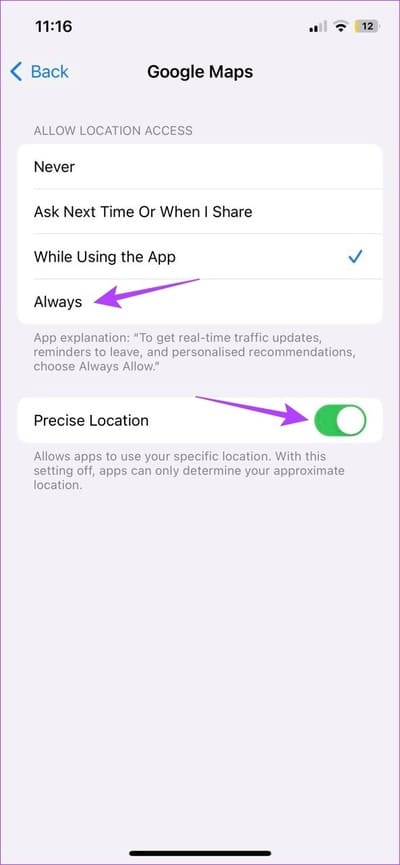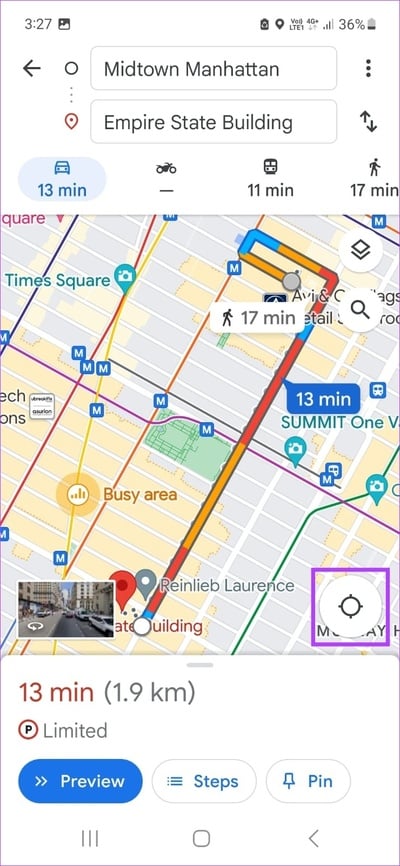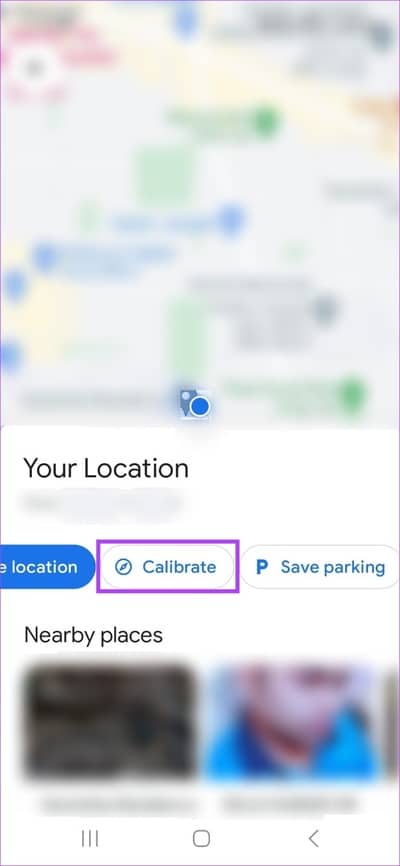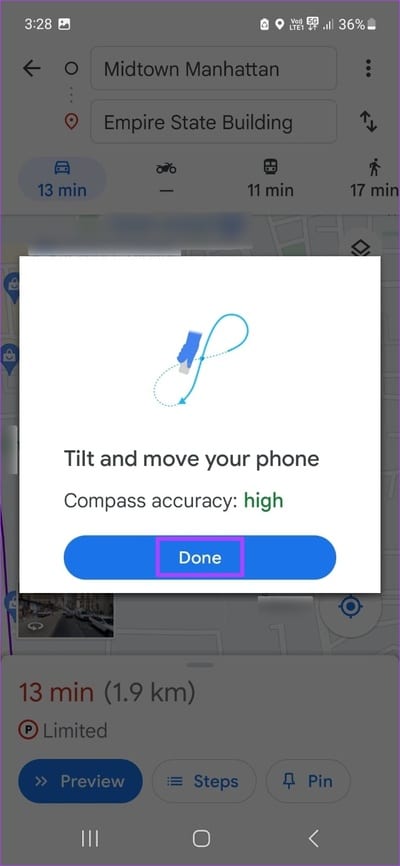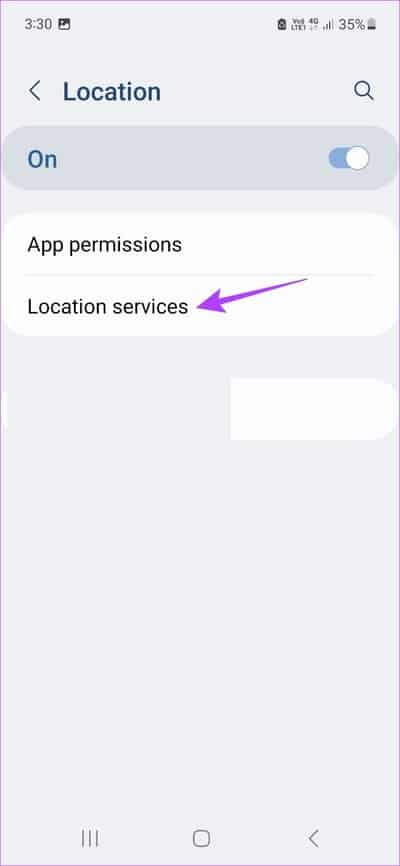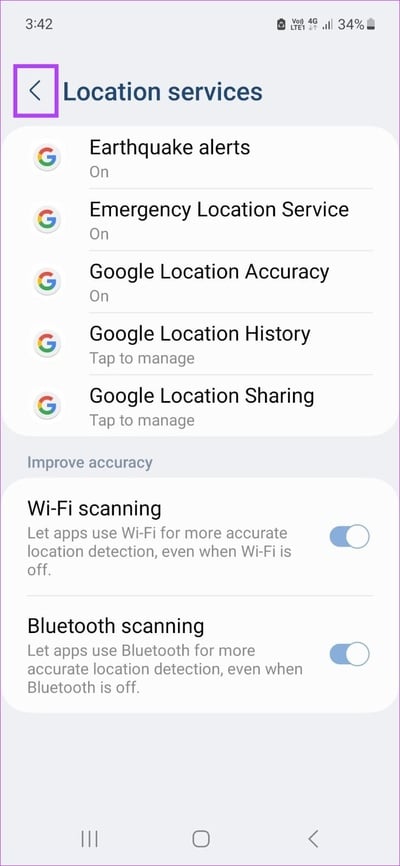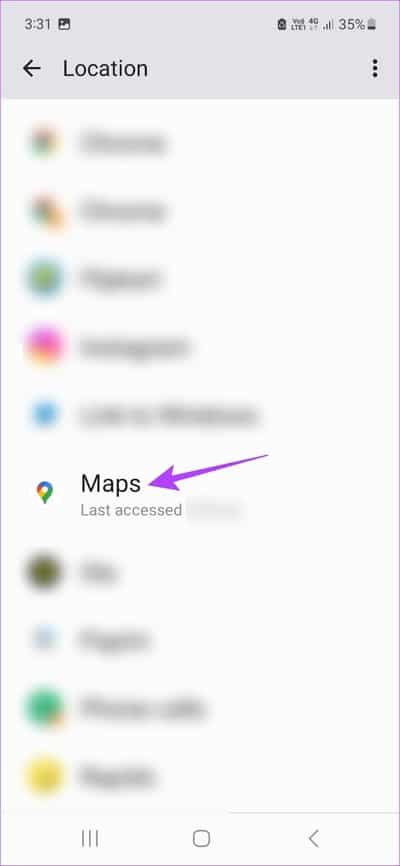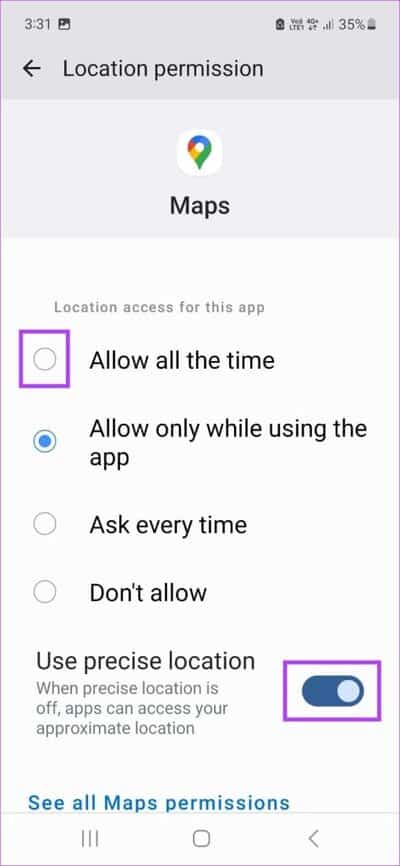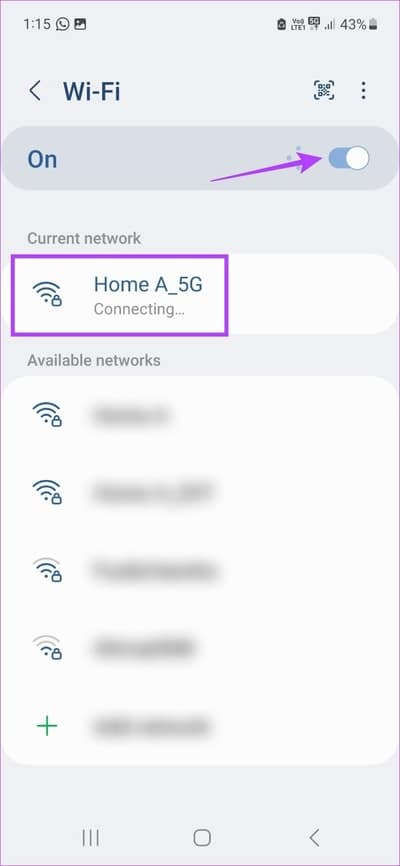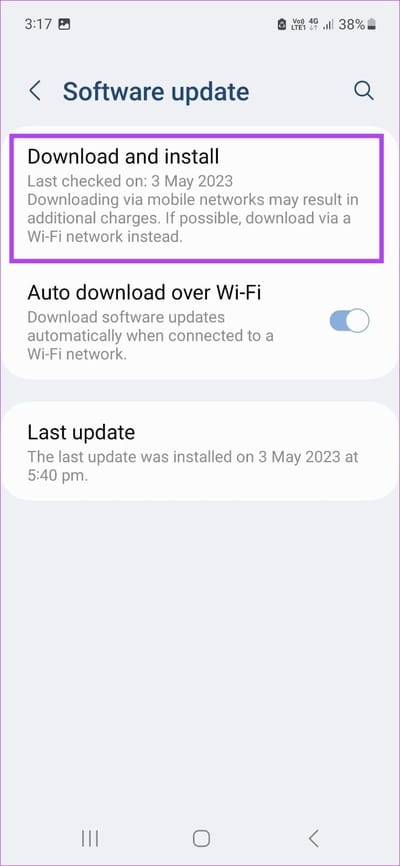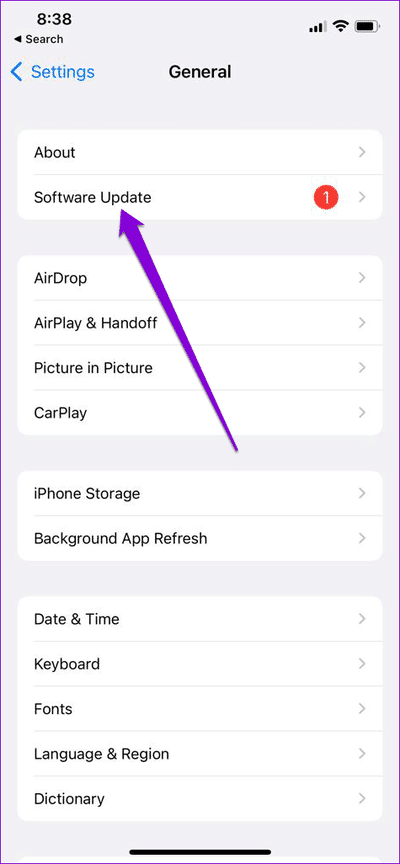如何在 Android 和 iPhone 上校準谷歌地圖
自紙質地圖改用以來,谷歌地圖等導航應用程序已成為我們值得信賴的伙伴。 除了讓我們從 A 點到 B 點之外,它們還有助於找出備選路線、總行程時間等。 但是當你的地圖一直指向錯誤的方向時會發生什麼? 如果發生這種情況,您可能需要校準 Google 地圖以提高準確性。 繼續閱讀以了解操作方法。
導航應用程序使用您設備的 GPS 服務來確定您要去的方向。 但是,隨著時間的推移,您的 GPS 可能無法校準,最終可能會顯示錯誤的方向數據。 在這種情況下,您將需要校準您的 GPS 服務,而這又會校準 Google 地圖。 讓我們看看在 Android 和 iOS 上執行此操作的所有方法。
注意:確保您的設備的位置服務在繼續之前已打開。
IPHONE 上的 Google 地圖校準器
使用 iOS 設置菜單,您可以確保設備的羅盤已校準。 您還可以通過打開來提高 GPS 精度 確切地點. 這是如何做到的。
1.檢查指南針校準
相片1: 打開 設置.
相片2: 現在,向下滾動並點擊 “隱私和安全”。
進入第 3 步: 點擊 現場服務。
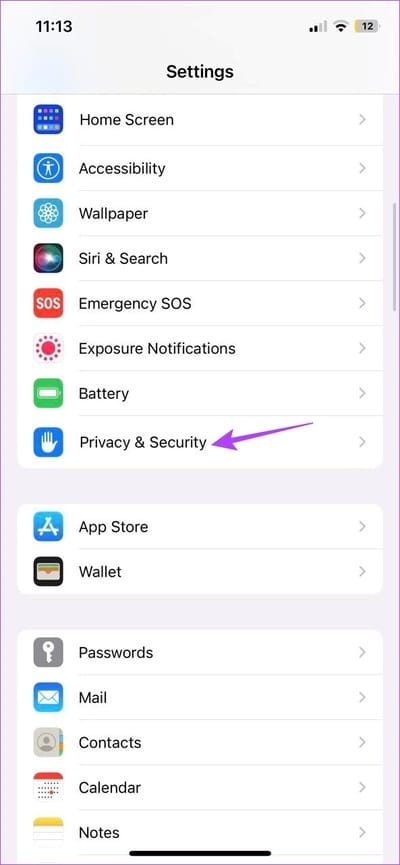
相片4: 在這裡,滾動到底部並點擊 系統服務.
相片5: 確保鑰匙已打開 羅盤校準。
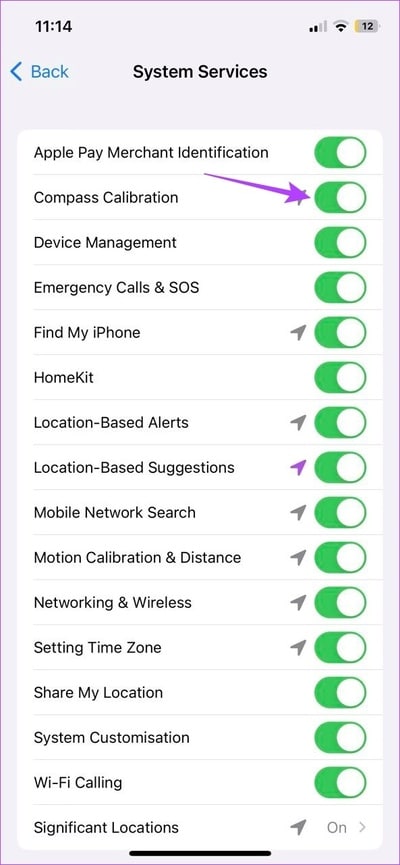
這將確保您設備的羅盤始終自動校準。
另請閱讀:如何 在 iPhone 上使用指南針應用程序。
2.啟用高分辨率模式
相片1: 打開 設置 然後點擊 “隱私和安全”。
相片2: 在這裡,點擊 現場服務。
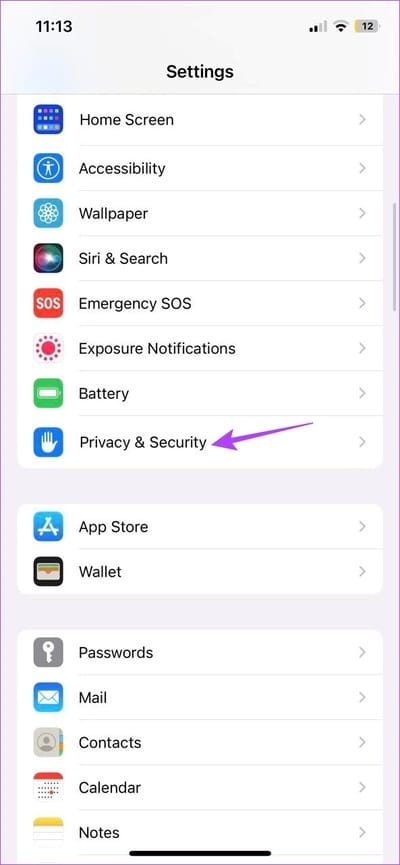
到第 3 步接下來,滾動可用的應用程序並點擊 谷歌地圖。
相片4: 對於部分允許訪問該網站。” , 定位 總是。
相片5: 之後,確保 打開確切位置開關。
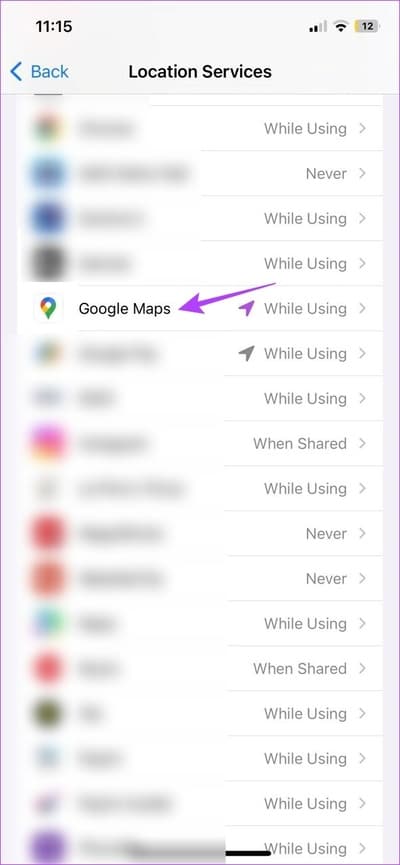
谷歌地圖 iOS 現在可以隨時訪問準確的位置數據。
Android 上的谷歌地圖校準
雖然知道 Google 地圖的對齊設置不起作用可能會造成混淆,但您可以繼續在 Google 地圖移動應用程序本身中檢查方向的準確性。
如果結果不是很好,請繼續校準 Google 地圖。 如果您仍然不確定,請檢查您的設備是否啟用了所有必要的設置。 請按照以下步驟操作。
1.檢查谷歌地圖中的方向準確性
相片1: 打開谷歌地圖
相片2: 點擊 搜索欄 ,輸入您的目的地地址,然後打開 路線頁面。
進入第 3 步: 然後按 位置圖標。
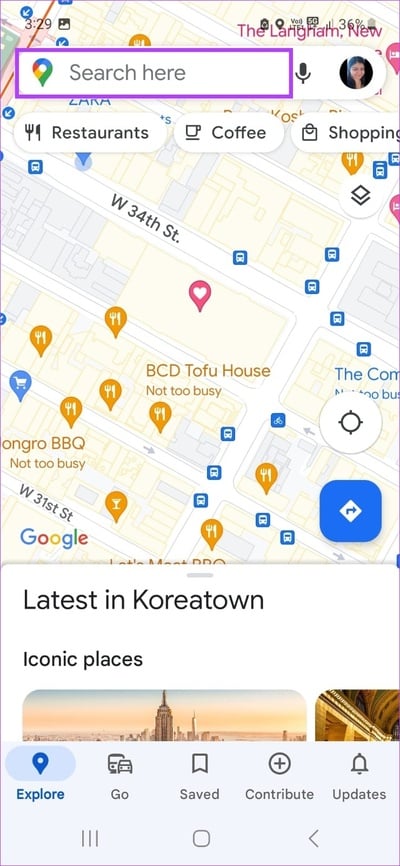
相片4: 如果你看到一個盒子 “傾斜並移動手機” ,以羅盤精度為參數,以與顯示圖像相對應的八度運動至少移動手機 3 次。
一旦完成,它應該將羅盤精度更改為高。 如果沒有,您將需要再次校準 Android 設備上的 GPS。 就是這樣。
2.重新校準GPS
相片1: 頁內 方向 , 點擊 藍點 (您的網站圖標)。
相片2: 單擊校準自 選項。
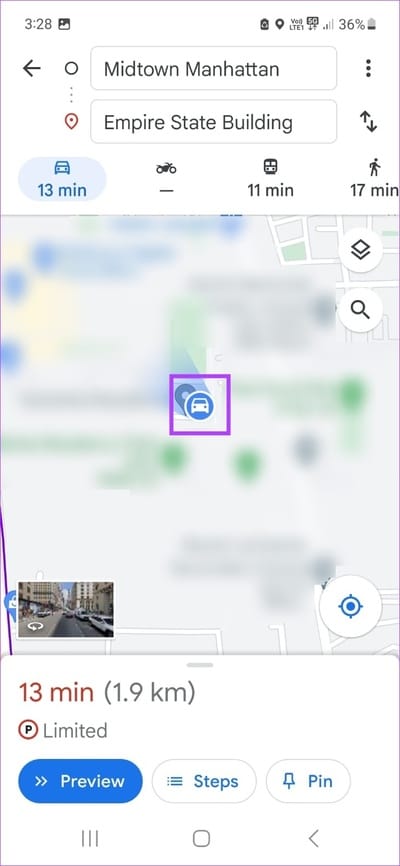
進入第 3 步: 在這裡,再次將手機滑入 打圈8至少3-4次。
第4步:指南針精度從中等變為高時立即停止。

這將再次校準您 Android 設備上 Google 地圖應用程序中的指南針。
3. 在 Android 上啟用增強分辨率
相片1: 打開 設置 並按下 網站。
相片2: 在這裡,首先點擊 現場服務.
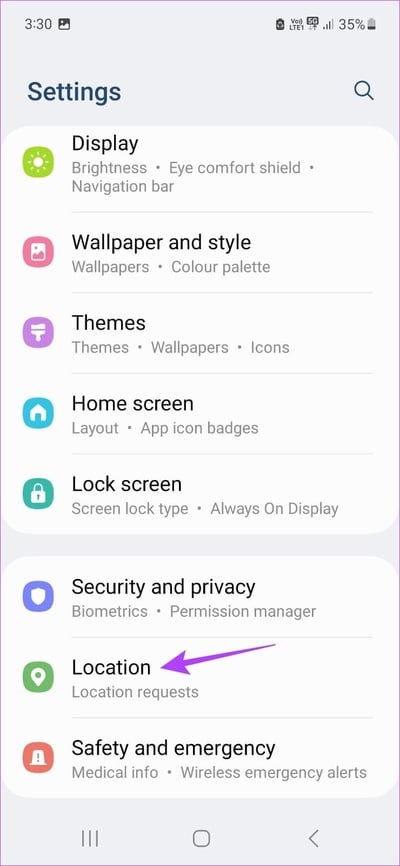
進入第 3 步: 打開開關清除 Wi-Fi 和藍牙掃描。
相片4: 之後,返回 網站頁面。
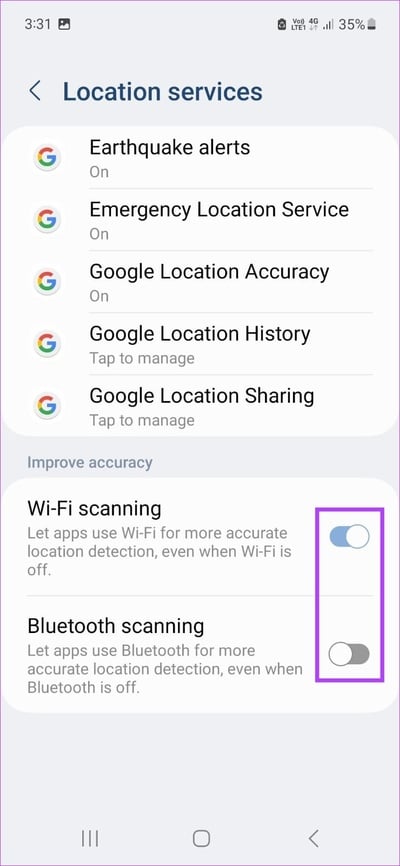
相片5: 在這裡,點擊 應用程序權限。
進入第 6 步: 從此菜單中,點擊 地圖。
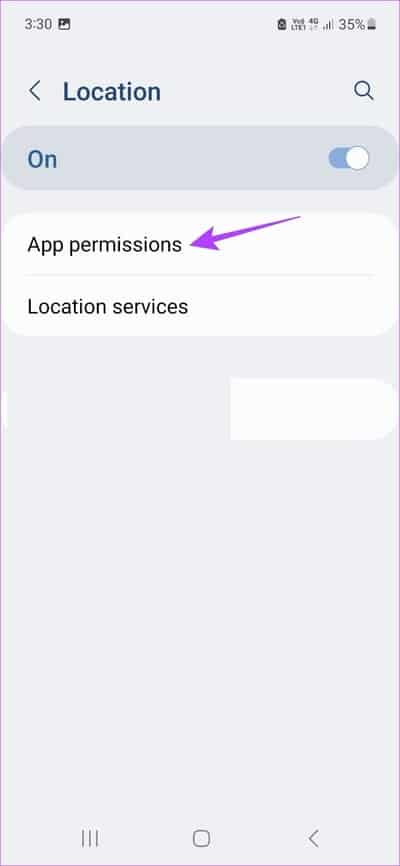
相片7: 在這裡,選擇“一直允許。
相片8: 接下來,確保撥動開關已打開 “使用精確位置”。
這將使 Google 地圖能夠完全訪問位置數據,同時確保提供準確的位置數據。
提高 Google 地圖位置準確性的提示
雖然上述方法可以幫助您在 Android 和 iOS 設備上校準 GPS,但還有其他方法可以幫助提高 Google 地圖的準確性。 讓我們看看其中的一些。
1.開啟定位服務
如上所述,在使用谷歌地圖手機應用程序之前,需要開啟定位服務。 這將使 Google 地圖能夠準確知道您所在的位置,這有助於確定您旅行的起點和其他方向特徵。
以防萬一 位置服務不適用於 Android 和 iOS,嘗試重新啟動您的設備。 完成後,從“快速設置”菜單重新打開定位服務。
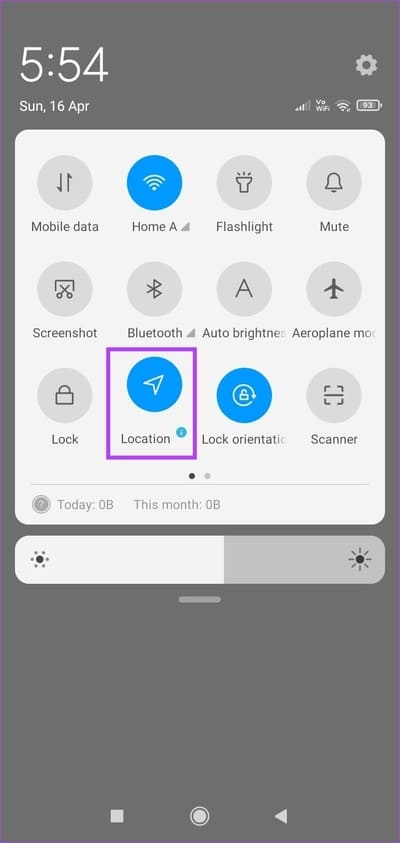
2. 連接到 Wi-Fi 網絡
雖然連接到 Wi-Fi 似乎是提高定位精度的隨機方式,但事實並非如此。 我們的設備利用附近的 Wi-Fi 網絡和其他熱點來嘗試定位設備。 也稱為 Wi-Fi GPS,這有助於提高使用 Google 地圖時的 GPS 精度。
因此,無論何時您在家或在有 Wi-Fi 的區域,請打開您的 Wi-Fi 並確保您的設備已連接。 然而,必須小心時 連接到公共 Wi-Fi 網絡。
3.關閉低功耗模式或省電模式
Android 的省電模式和 iPhone 的低電量模式是延長電池壽命的兩種好方法,尤其是當您無法立即使用充電器或充電點時。 但是,這可能會以延長電池壽命為代價中斷其他服務。
這也會影響您設備上的定位和校準服務。 因此,如果您在使用 Google 地圖移動應用程序時遇到問題,關閉低電量模式或節省電池電量可能有助於解決問題並提高設備的定位精度。
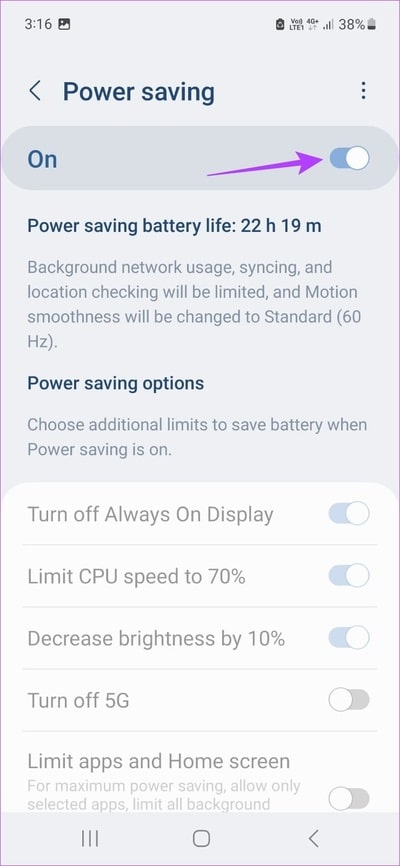
4.檢查軟件更新
每個軟件更新都會帶來相當一部分的錯誤修復、安全補丁和新功能的推出。 這也意味著如果您在校準 Google 地圖時遇到問題,您可以檢查是否有 Android 或 iOS 設備的軟件更新 您的。
如果可用,請下載更新文件並繼續安裝。 設備重啟後,打開 Google 地圖並再次檢查 GPS 精度。
關於在 ANDROID 和 IOS 上使用谷歌地圖的問題和解答
1. 你可以離線使用谷歌地圖嗎?
要離線使用 Google 地圖,請轉到搜索欄並輸入您想去的地方。 然後從搜索結果中選擇地址。 一旦出現更多選項,請轉到右上角並點擊三點圖標。 在這裡,單擊下載離線地圖。 接下來,用手指選擇區域並點擊下載。 下載完成後,您可以繼續離線使用它進行導航。 儘管實時交通數據可能不可用。
2. 是否可以在谷歌地圖中查看位置記錄?
打開谷歌地圖移動應用程序,然後點擊右上角的個人資料圖標。 然後,點擊您的日程安排。 使用菜單選項 在 Google 地圖上查看您的位置記錄 因此。 請注意,只有在啟用了 Google 地圖的位置歷史記錄的情況下,您才能使用此功能。
谷歌地圖校準
因此,這些是您可以在 Android 和 iOS 上校準 Google 地圖以提高 GPS 精度的所有方法。 此外,如果您覺得 Google 地圖不再適合您,請查看我們的列表 尋找谷歌地圖的最佳替代品 並稍微改變一下。